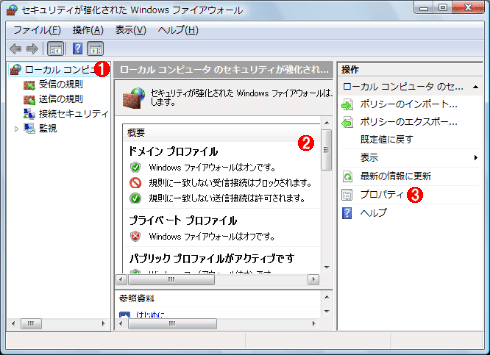| [Network] | ||||||||||
Windows Vistaのファイアウォール・ログを有効にする
|
||||||||||
|
||||||||||
| 解説 |
ファイアウォールの動作状態やフィルタの設定状態を確認するためには、ファイアウォールの動作ログを調査する必要がある。Windows Vistaのファイアウォールは、従来のWindowsファイアウォールよりもいくらか機能が強化されているので、特にフィルタを設定する場合には、ログでの確認が欠かせない。だがデフォルトではファイアウォール・ログは出力されないようになっているし、Windows XPとは設定する場所も異なっている。本TIPSでは、Windows Vistaにおけるファイアウォール・ログ出力の設定方法について解説する。ファイアウォールの機能などについては、TIPS「Windows Vistaのファイアウォールでアウトバウンド通信をブロックする」などを参照していただきたい。
| 操作方法 |
Windows Vistaでファイアウォールのログを出力させるためには、[コントロール パネル]−[Windowsファイアウォール]ツールではなく、新しく追加された管理ツールを利用する。管理ツールは[スタート]ボタンの[管理ツール]−[セキュリティが強化されたWindowsファイアウォール]で起動できる。
|
ファイアウォールのログ・ファイルを出力させるには、上記の画面で[ローカル コンピュータ]のプロパティ画面を表示させる。するとファイアウォールのプロファイル(「ドメイン プロファイル」「パブリック プロファイル」「プライベート プロファイル」)が表示されるので、[ログ]グループにある[カスタマイズ]をクリックする。なおプロファイルとは、接続されている環境に応じて切り替えられるファイアウォールの設定のセットである。ドメインに接続しているときに利用されるのが「ドメイン プロファイル」で、それ以外の場合に使われるのが「パブリック プロファイル」である。ログ・ファイルの設定はプロファイルごとに存在するので、それぞれ必要に応じて設定しておく(プロファイルについてはこの管理ツールのヘルプ・ファイルや関連記事参照。Windows XPではドメイン・プロファイルと標準プロファイルの2つであるが、その意味はほとんど同じである)。
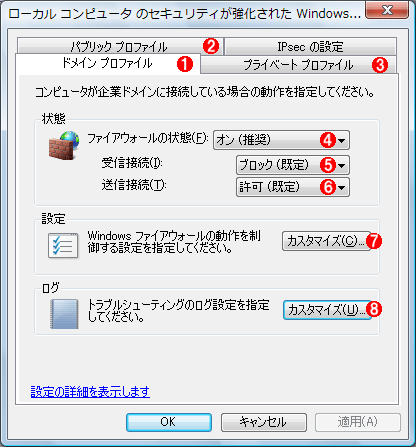 |
||||||||||||||||||||||||
| [セキュリティが強化されたWindowsファイアウォール]管理ツール | ||||||||||||||||||||||||
| Windows Vistaでは、新しくアウトバウンド方向の通信トラフィックを制御できるように機能が拡張されている。またログ・ファイルの設定場所なども変更されている。 | ||||||||||||||||||||||||
|
 |
||||||||||||
| ログ・ファイルの設定 | ||||||||||||
| Windows Vistaのファイアウォールのログはここで設定する。 | ||||||||||||
|
この記事と関連性の高い別の記事
- Windowsファイアウォールのプロファイルを知る(TIPS)
- セキュリティが強化されたWindowsファイアウォールでリモート管理を有効にする(TIPS)
- Windows Vista/Windows Server 2008のファイアウォールをnetshコマンドで制御する(TIPS)
- グループポリシーでWindowsファイアウォールをまとめて管理する(ドメイン向け推奨Windowsファイアウォール設定)(TIPS)
- XP SP2のファイアウォールでリモート管理を有効にする(TIPS)
このリストは、デジタルアドバンテージが開発した自動関連記事探索システム Jigsaw(ジグソー) により自動抽出したものです。

| 「Windows TIPS」 |
- Azure Web Appsの中を「コンソール」や「シェル」でのぞいてみる (2017/7/27)
AzureのWeb Appsはどのような仕組みで動いているのか、オンプレミスのWindows OSと何が違うのか、などをちょっと探訪してみよう - Azure Storage ExplorerでStorageを手軽に操作する (2017/7/24)
エクスプローラのような感覚でAzure Storageにアクセスできる無償ツール「Azure Storage Explorer」。いざというときに使えるよう、事前にセットアップしておこう - Win 10でキーボード配列が誤認識された場合の対処 (2017/7/21)
キーボード配列が異なる言語に誤認識された場合の対処方法を紹介。英語キーボードが日本語配列として認識された場合などは、正しいキー配列に設定し直そう - Azure Web AppsでWordPressをインストールしてみる (2017/7/20)
これまでのIaaSに続き、Azureの大きな特徴といえるPaaSサービス、Azure App Serviceを試してみた! まずはWordPressをインストールしてみる
|
|